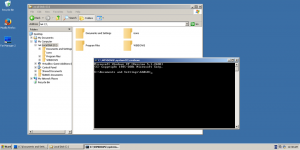WSL 2 теперь доступен для инсайдеров Windows
С выпуском Windows 10 Build 18917 Microsoft представила участникам программы предварительной оценки WSL 2, подсистему Windows для Linux 2. Он поставляется с настоящим ядром Linux с Windows, что сделает возможной полную совместимость с системными вызовами. Это первый раз, когда ядро Linux поставляется с Windows.

WSL 2 - это новая версия архитектуры, которая позволяет подсистеме Windows для Linux запускать двоичные файлы ELF64 Linux в Windows. Эта новая архитектура меняет способ взаимодействия этих двоичных файлов Linux с Windows и вашим компьютером. аппаратного обеспечения, но по-прежнему обеспечивает тот же пользовательский интерфейс, что и в WSL 1 (в настоящее время широко доступный версия).
Рекламное объявление
Архитектурные изменения в WSL 2
WSL 2 использует новейшие и лучшие технологии виртуализации для запуска своего ядра Linux внутри облегченной служебной виртуальной машины (ВМ). Однако WSL 2 НЕ будет традиционной виртуальной машиной. Когда вы думаете о виртуальной машине, вы, вероятно, думаете о чем-то, что медленно загружается, существует в очень изолированной среде, потребляет много ресурсов компьютера и требует вашего времени для управления им. WSL 2 не имеет этих атрибутов. Он по-прежнему даст замечательные преимущества WSL 1: высокий уровень интеграции между Windows и Linux, чрезвычайно быстрое время загрузки, небольшой объем ресурсов и, что самое главное, не требует настройки виртуальной машины или управление.
Есть некоторые изменения в пользовательском интерфейсе, которые вы заметите, когда впервые начнете использовать WSL 2. Вот два наиболее важных изменения в этом предварительном просмотре.
Поместите файлы Linux в корневую файловую систему Linux.
Обязательно поместите файлы, к которым вы будете часто обращаться с приложениями Linux, в корневую файловую систему Linux, чтобы воспользоваться преимуществами производительности файлов. Microsoft понимает, что они потратили последние три года на то, чтобы при использовании WSL 1 помещать файлы на диск C, но это не относится к WSL 2. Чтобы получить более быстрый доступ к файловой системе в WSL 2, эти файлы должны находиться внутри корневой файловой системы Linux. Теперь приложения Windows могут получить доступ к корневой файловой системе Linux (например, проводник! Попробуйте запустить: explorer.exe / в оболочке bash и посмотрите, что произойдет), что значительно упростит этот переход.
Доступ к вашим сетевым приложениям Linux с динамическим IP-адресом в начальных сборках
WSL 2 включает в себя огромное изменение архитектуры с использованием технологии виртуализации, а поддержка сети все еще находится в стадии разработки. Поскольку WSL 2 теперь работает на виртуальной машине, вам нужно будет использовать IP-адрес этой виртуальной машины для доступа к сетевым приложениям Linux. из Windows, и наоборот, вам понадобится IP-адрес хоста Windows для доступа к сетевым приложениям Windows из Linux. Скоро WSL 2 будет включать в себя возможность доступа к сетевым приложениям с localhost. Вы можете найти полную информацию и инструкции, как это сделать, в документации. здесь.
Чтобы узнать больше об изменениях взаимодействия с пользователем, см. Следующую документацию: Изменения взаимодействия с пользователем между WSL 1 и WSL 2.
Есть несколько новых команд, которые помогут вам контролировать и просматривать свои версии и дистрибутивы WSL.
-
wsl --set-версия
Используйте эту команду, чтобы преобразовать дистрибутив для использования архитектуры WSL 2 или архитектуры WSL 1: конкретного дистрибутива Linux (например, «Ubuntu»): 1 или 2 (для WSL 1 или 2)
-
wsl --set-default-version
Изменяет версию установки по умолчанию (WSL 1 или 2) для новых дистрибутивов. -
wsl --shutdown
Немедленно завершает работу всех запущенных дистрибутивов и виртуальной машины облегченной служебной программы WSL 2. Могут быть случаи, когда вы захотите выключить его вручную, и эта команда позволяет вам сделать это, завершив все дистрибутивы и выключив виртуальную машину WSL 2. -
wsl --list --quiet
Укажите только названия дистрибутивов. Эта команда полезна для написания сценариев, поскольку она выводит только имена установленных вами дистрибутивов без отображения другой информации, такой как дистрибутив по умолчанию, версии и т. Д. -
wsl --list --verbose
Показывает подробную информацию обо всех дистрибутивах. Эта команда перечисляет имя каждого дистрибутива, в каком состоянии находится дистрибутив и на какой версии он работает. Он также показывает, какие дистрибутивы используются по умолчанию, отмеченными звездочкой.
Посмотрите, как установить WSL 2 ЗДЕСЬ.